Etapas a serem seguidas quando você não consegue fazer login no administrador do WordPress
Publicados: 2021-08-09Você está preso porque não consegue fazer login no administrador do WordPress do seu site? Se sim, então este é o seu artigo ideal. Na verdade, você deve relaxar porque nós o apoiamos com todas as soluções para corrigir os problemas de login.
Neste guia, você aprenderá sobre os problemas comuns de login do WordPress e como corrigi-los.
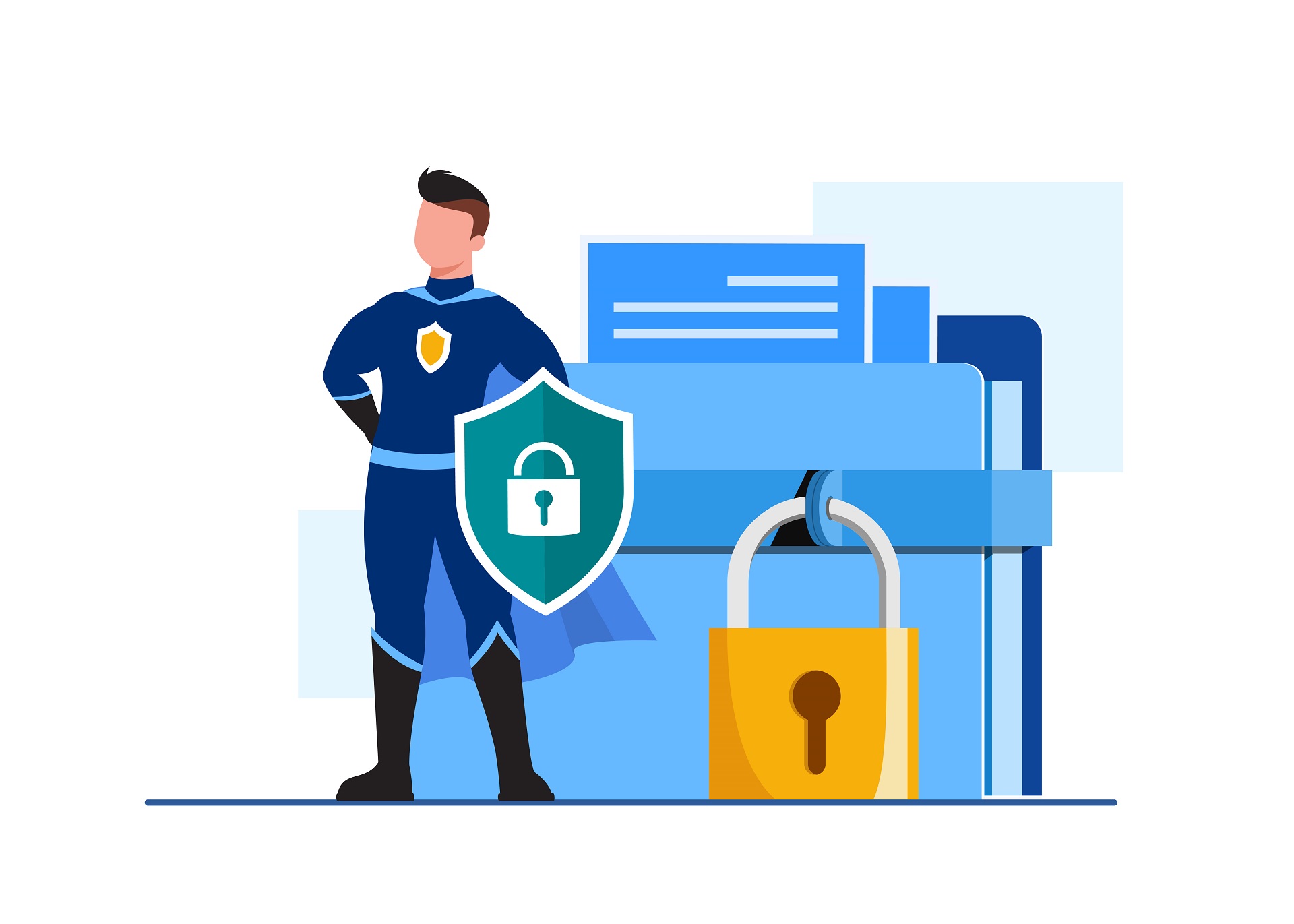
Comum não é possível fazer login no WordPress Admin Issues
1. Problemas causados por cookies
Como corrigir: Limpe o cache e ative os cookies
2. Atualizações de página, redirecionamentos de URL ou URL 404 não encontrado
Como corrigir 2: Desative o arquivo .htaccess e crie um novo
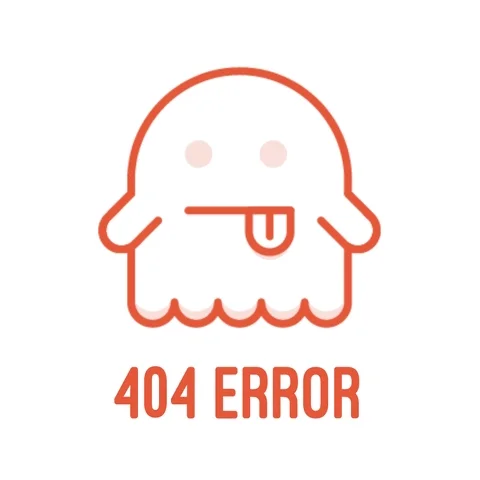
3. A redefinição de senha não está funcionando
Como corrigir 1: Edite o arquivo functions.php para redefinir a senha.
Como corrigir: Use PhpMyAdmin para editar seu banco de dados e redefinir a senha.
4. Exibição de página em branco ou uma mensagem de erro PHP
Como corrigir: Desative seu tema WordPress.
Como corrigir: Desative seus plugins do WordPress.
Como corrigir problemas de login do WP-Admin não é possível
1. Não é possível acessar o WordPress Admin Problemas causados por cookies
Como corrigir: limpe seu cache e habilite os cookies
Sempre que você visita qualquer site, esse site armazena pequenos arquivos em seu computador. Esses arquivos são conhecidos como cookies. No entanto, você pode impedir que sites armazenem cookies em seu computador desativando os cookies. No entanto, os cookies são vitais para que seu login do WordPress funcione bem. Isso significa que, se você desativá-los, terá problemas ao fazer login no seu painel.
Na verdade, problemas de cookies e cache causam a maioria dos problemas de login do WordPress. Por esse motivo, você deve tentar corrigir esse problema primeiro para determinar se eles são a causa.
Veja como corrigir esse problema: Primeiro, verifique se os cookies do seu navegador estão ativados. Se não estiverem, habilite-os.
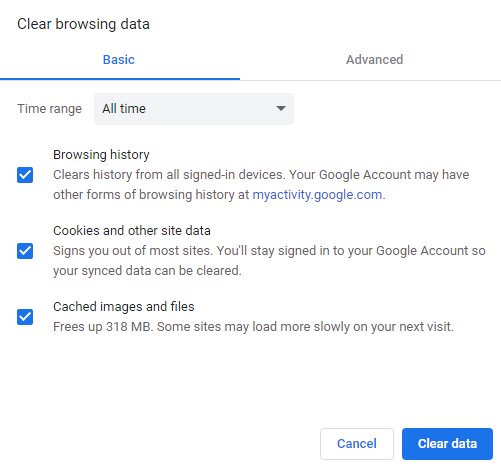
Em seguida, pressione Command-Shift-Delete no Mac ou Ctrl-Shift-Delete nas janelas para limpar o cache e os cookies do seu navegador. Vá para a página pop-up, marque/selecione as caixas de cookies e cache e clique no botão "Limpar dados de navegação".
2. Atualizações de página, redirecionamentos de URL ou URL 404 não encontrado
Você já digitou um URL de login correto do WordPress, mas foi redirecionado para outra página ou uma página de erro 404 não encontrada? Em alguns casos, a página está correta, mas continua atualizando sempre que você tenta fazer login.
Para corrigir esse problema, você precisa "atualizar a URL do seu site" ou "criar um novo arquivo .htaccess".
Como corrigir 1: Desative seu arquivo .htaccess e crie outro
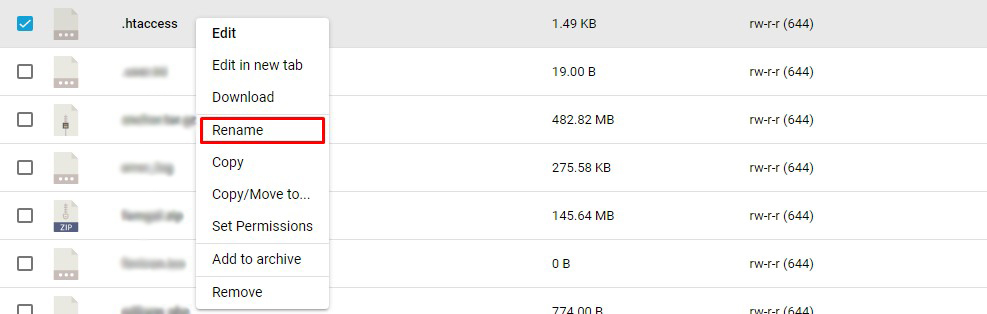
Você precisa primeiro confirmar se o seu .htaccess é a causa de você não conseguir fazer login no problema de administração do WordPress. Para fazer isso, desabilite o arquivo .htaccess renomeando-o e tente fazer login.
No entanto, use um arquivo FTP para acessar seu site e renomear o arquivo. Depois de fazer login, vá para a pasta "public_html" e clique duas vezes nela para abrir.
Em seguida, encontre o arquivo .htaccess e clique com o botão direito nele. Escolha a opção “Renomear” e altere seu nome para “.htaccess.old”.
Por fim, navegue até o URL de login do WordPress e tente fazer login para verificar se o problema foi corrigido. Se o problema foi resolvido, você pode criar outro arquivo .htaccess enquanto estiver no painel do WP. Vá para Configurações>>Permalinks>> Salvar alterações .
Como corrigir 2: Atualize o URL do seu site WordPress
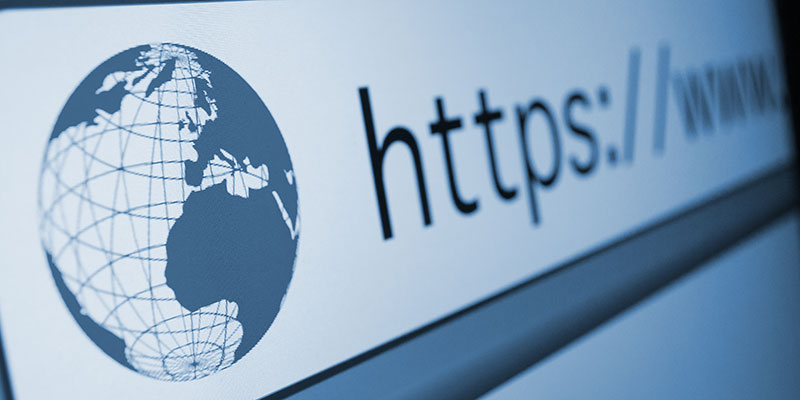
Se a primeira solução não corrigir o problema de administração do WordPress, a melhor opção é definir o URL do seu site WP manualmente. Embora existam várias maneiras de definir opções de URL para selecionar, editar seu arquivo wp_config é a opção mais fácil.
Primeiro, use um cliente FTP para acessar os arquivos do seu site. Em seguida, encontre sua pasta de arquivos do WordPress e clique duas vezes nela para abri-la. Supondo que a instalação do seu WordPress esteja em seu domínio principal, essa pasta é seu public_html.
Encontre o arquivo wp_config.php rolando para baixo nesta pasta. Em seguida, clique com o botão direito do mouse no arquivo wp_config.php, escolha a opção Editar/Visualizar e permita que o FileZilla abra o arquivo.
Agora, adicione as seguintes linhas de código ao seu arquivo e clique no botão Salvar:
define('WP_HOME','http://example.com');
define('WP_SITEURL','http://example.com');
Depois de clicar na opção "Salvar", o FileZilla perguntará se você deseja enviar seu arquivo editado. Escolha a opção "Sim" e aguarde a conclusão do processo de upload
Por fim, verifique se o problema desapareceu tentando fazer login novamente.
3. A redefinição de senha não está funcionando
A primeira coisa que você deve tentar quando enfrentar um problema de login é redefinir sua senha. Para isso, clique na opção " Perdeu sua senha " na sua página de login. Por sua vez, isso o levará a outra página, onde você precisará inserir seu endereço de e-mail ou nome de usuário para o blog. Em seguida, você receberá um e-mail com uma nova senha.
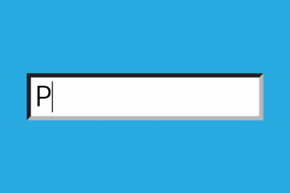
No entanto, você pode tentar redefinir sua senha por meio desse método, mas não receber um e-mail. Nesse caso, você precisa realizar uma redefinição manual de senha.
Para fazer isso, você precisa " editar seu functions.php " ou " usar PhpMyAdmin para editar seu banco de dados".
Edite seu banco de dados através do PhpMyAdmin para redefinir a senha
A modificação manual do seu banco de dados e a alteração da sua senha são um dos melhores meios para reacessar o painel de administração do WordPress.
Este processo é muito mais fácil mesmo para iniciantes se você puder acessar o PhpMyAdmin do seu WebHost. No entanto, é aconselhável fazer primeiro backup do seu site WP antes de implementar estas etapas:

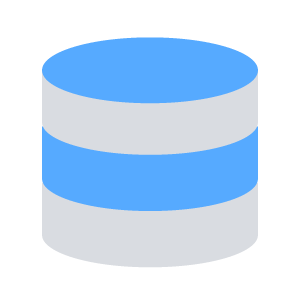
Edite o arquivo functions.php para redefinir a senha
Este é um método alternativo para redefinir sua senha. Neste método, você precisa editar o arquivo functions.php do seu tema, para adicionar a função wp_set_password. No entanto, você precisa de acesso FTP para editar este arquivo
4. Exibição de página em branco ou uma mensagem de erro PHP
A maioria dos usuários do WordPress relata esses tipos de erros ao tentar fazer login em seus sites, apenas para obter um erro de seu tema ou plugins. No entanto, você pode corrigir esses problemas desativando seu tema ativo ou plugins.
Desative seu tema ativo
Uma das causas comuns de erros de login são os temas do WordPress. Para determinar se o seu tema é a causa do problema, desative o tema. Para fazer isso, renomeie a pasta do tema para garantir que o WordPress não a leia.
Aqui está como desativar um tema do WordPress: Use o Filezilla ou qualquer cliente FTP para acessar seus arquivos do WordPress.
Em seguida, procure sua pasta wp-content e abra-a clicando duas vezes nela. Quando a pasta for aberta, procure a pasta de temas e clique duas vezes para abrir.
Por fim, renomeie sua pasta de tema atualmente ativa. Como resultado, o WordPress retorna ao tema padrão. Tente fazer login para ver se o problema foi resolvido.
Desativar plug-ins
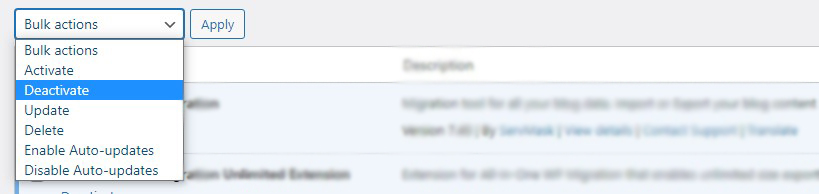
Se você quiser determinar se seus problemas de login são resultado de plugins, desative-os. No entanto, a desativação de plugins exige que você renomeie a pasta de plugins. Isso garante que o WordPress não releia a pasta.
Para fazer isso, use um cliente FTP para acessar seus arquivos do WordPress. Depois de acessar seus arquivos, procure a pasta que contém seu blog WordPress (public_html). Dê um duplo clique no arquivo para abrir.
Procure a pasta "wp-content" e repita a ação de duplo clique para abrir. Em seguida, encontre a pasta de plugins e clique com o botão direito nela. Escolha a opção Renomear para alterar seu nome. Por fim, acesse o painel do WordPress e tente fazer login para ver que o problema desapareceu.
Conclusão
Todas as soluções acima ajudarão você a fazer login novamente no seu site WordPress. No entanto, se você precisar de mais ajuda para corrigir o problema de login do WordPress, não hesite em nos contatar!
Além disso, dê uma olhada em nossos serviços de suporte do WordPress.
